Instagram, içeriği yayınlamadan önce oluşturmak ve düzenlemek için bir dizi kullanışlı özellik sunar. Bu özelliklerden biri de taslaklardır. Instagram’da Taslaklar, kullanıcıların Gönderilerini, Reel’lerini ve Hikayelerini yayınlamadan önce kaydetmelerine ve hazırlamalarına olanak tanıyan bir özelliktir. Gelecekte kullanılmak üzere kaydedilebilecek tamamlanmamış içerik öğeleridirler.
Instagram’da bir gönderi, video veya hikaye oluşturursanız ancak bunları hemen yayınlamaya hazır değilseniz bunları taslak olarak bırakabilirsiniz. Bu size onları daha sonra yeniden ziyaret etme, değişiklik yapma, ek içerik ekleme veya son yayınlanmadan önce genel olarak iyileştirme fırsatı verir.
Taslaklar, içeriği oluşturduğunuz cihazda yerel olarak çalışır ve farklı cihazlar veya Instagram hesapları arasında senkronize edilmez. Bu, taslaklarınızı yalnızca kaydedildikleri cihazda görebileceğiniz ve üzerinde çalışabileceğiniz anlamına gelir.
Instagram’da Hikaye taslakları nasıl bulunur?
Instagram’da gönderiler, makaralar ve hikayeler için her türlü şey için taslaklar var. Hikaye taslakları diğer taslaklar gibi çalışır. Bir hikaye ancak onu bir şekilde düzenlediyseniz taslağa kaydedilecektir. Metin, filtre, çıkartma veya müzik ekleyebilirsiniz. Ancak o zaman taslağı kaydetmenizi isteyen bir pencere göreceksiniz. Taslağı kaydettikten ve daha sonra yayınlamak istediğinizde şu adımları uygulamanız gerekir:
- Instagram’a açık .
- Ardından Hikaye oluşturma penceresini açmak için sağa kaydırın .
- Daha sonra galeriyi açmak için aşağıdan yukarıya doğru kaydırın .
- Listedeki ilk taslaklar olacak, üzerine dokunun .
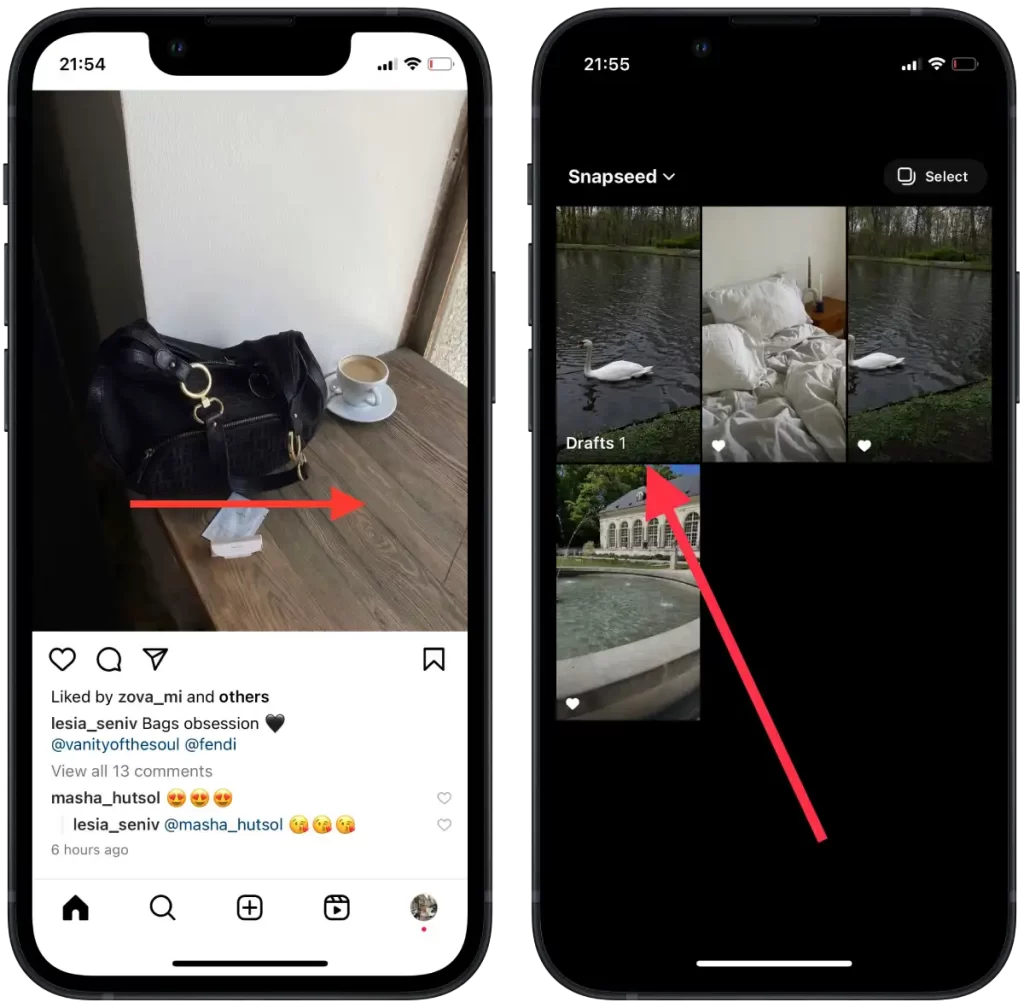
- Ardından yeni pencerede istediğiniz taslağı seçin .
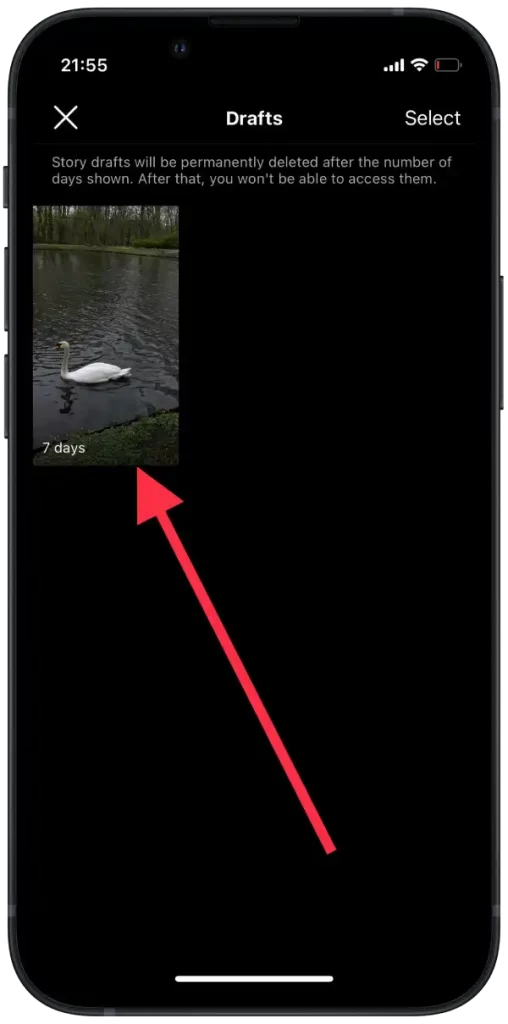
Instagram’ın Hikayeler bölümünde bir taslağı açtığınızda, onu düzenleyebilir ve yayınlamadan önce çeşitli öğeler ve ayarlar ekleyebilirsiniz. Hikayenize fotoğraf, video, metin, çıkartma, emoji ve diğer öğeleri ekleyebilirsiniz. İstediğiniz öğeleri eklemek için ilgili düğmelere veya simgelere tıklamanız yeterlidir.
Taslak hikayenizi düzenlemeyi tamamladıktan sonra “Paylaş” butonuna tıklayarak yayınlayabilirsiniz. Hikaye 24 saat boyunca takipçileriniz tarafından görülebilecek, sonrasında kaybolacaktır.
Instagram’da gönderi taslakları nasıl bulunur?
Instagram’da taslak gönderileri yayınlamadan önce kaydedebilirsiniz. Taslak gönderiler, fotoğraf, video, metin ve başlıklar gibi içerikleri oluşturup düzenlemenize ve bunları daha sonra yayınlamak üzere kaydetmenize olanak tanır. Gönderilerinizi önceden hazırlayıp daha uygun bir zamanda veya daha fazla düzenleme sonrasında yayınlamak istiyorsanız bu kullanışlıdır.
Gönderi yalnızca fotoğrafta herhangi bir düzenleme yaptıysanız Taslak bölümünde görünecektir. Bir filtre ekleyin, metin yazın veya konum ekleyin.
Instagram’da Gönderi taslaklarını bulmak için şu adımları uygulamanız gerekir:
- Cihazınızda Instagram uygulamasını açın .
- Yeni bir gönderi oluşturmak için ekranın altındaki “ + ” simgesine dokunun .
- Taslaklar ” bölümüne dokunun .
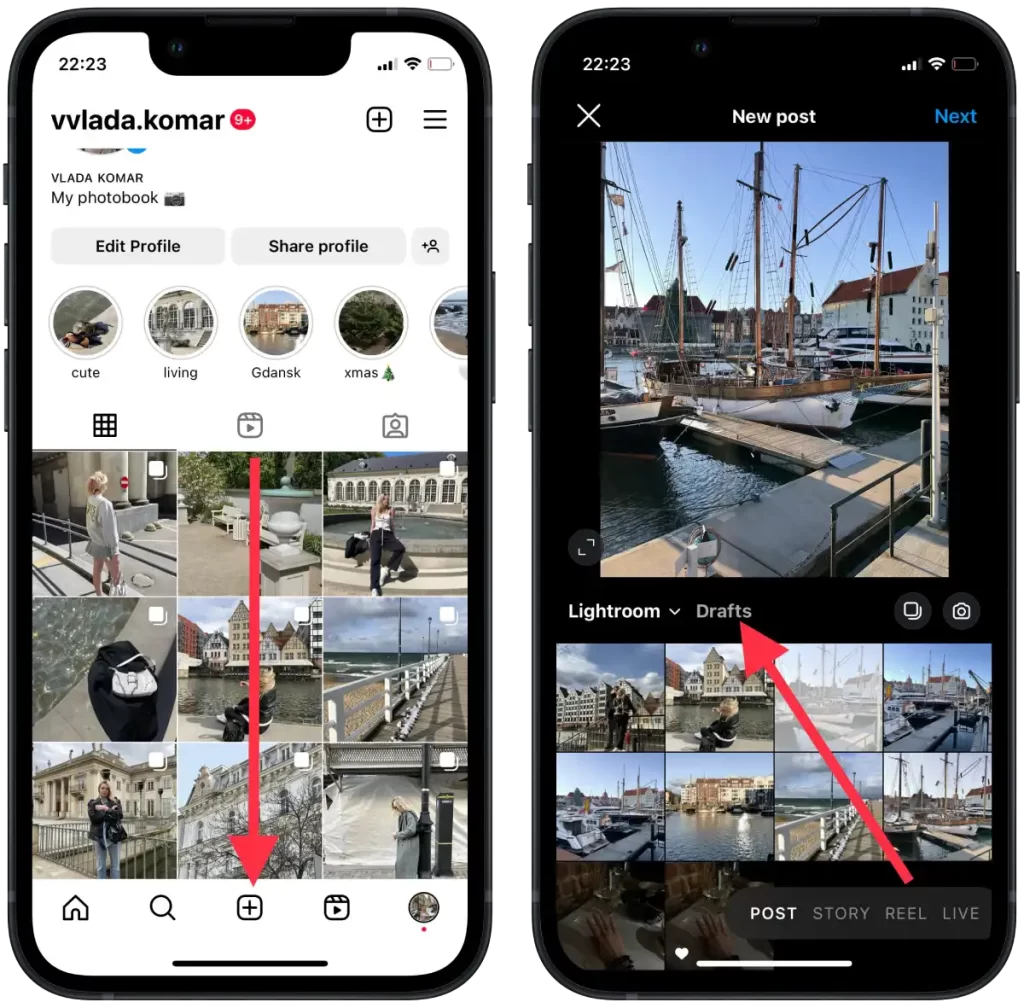
- Yeni pencerede yayınlamak istediğiniz taslağı seçin .
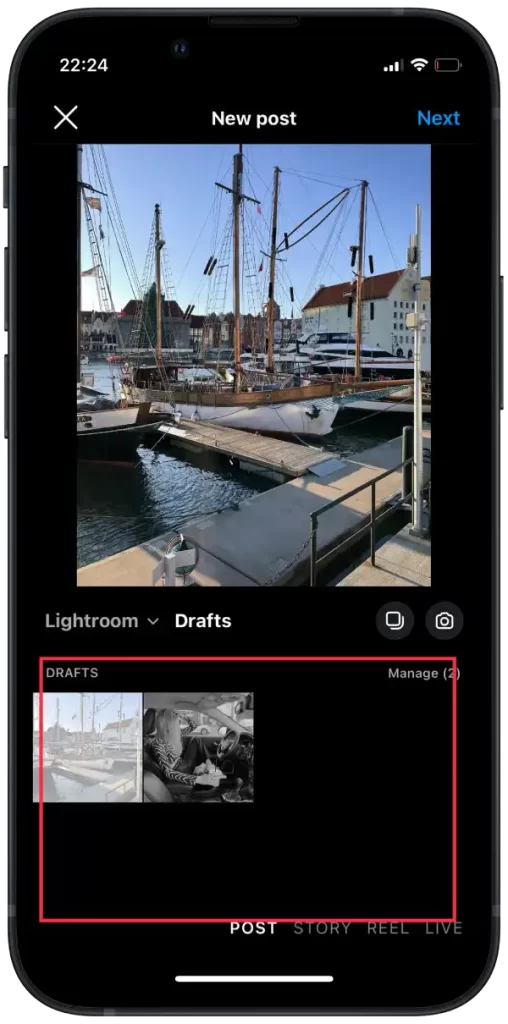
Taslak gönderiler yalnızca cihazınıza kaydedilir ve cihazlar veya hesaplar arasında senkronize edilmez. Cihaz değiştirirseniz veya Instagram hesabınızdan çıkış yaparsanız taslak gönderileriniz belirli bir cihaza kaydedilmediği sürece kullanılamayacaktır.
Instagram’da Reel taslakları nasıl bulunur?
Taslak özelliği Instagram’daki Reels için de mevcuttur ve gönderiler ve hikayelerle hemen hemen aynı şekilde çalışır. Drafts for Reels, özellikle daha fazla zaman ve dikkatli hazırlık gerektiren videolar oluştururken kullanışlı bir araçtır. İlerlemenizi kaydetmenize ve istediğiniz zaman düzenlemeye geri dönmenize olanak tanır. Mümkün olan en iyi sonucu elde etmek için Reel’inizin içeriğini taslak halindeyken ekleyebilir, değiştirebilir ve özelleştirebilirsiniz.
Instagram’da Reel taslaklarını bulmak için şu adımları uygulamanız gerekir:
- Cihazınızda Instagram uygulamasını açın .
- Yeni bir gönderi oluşturmak için ekranın altındaki + simgesine dokunun .
- Makaralar sekmesine dokunun .
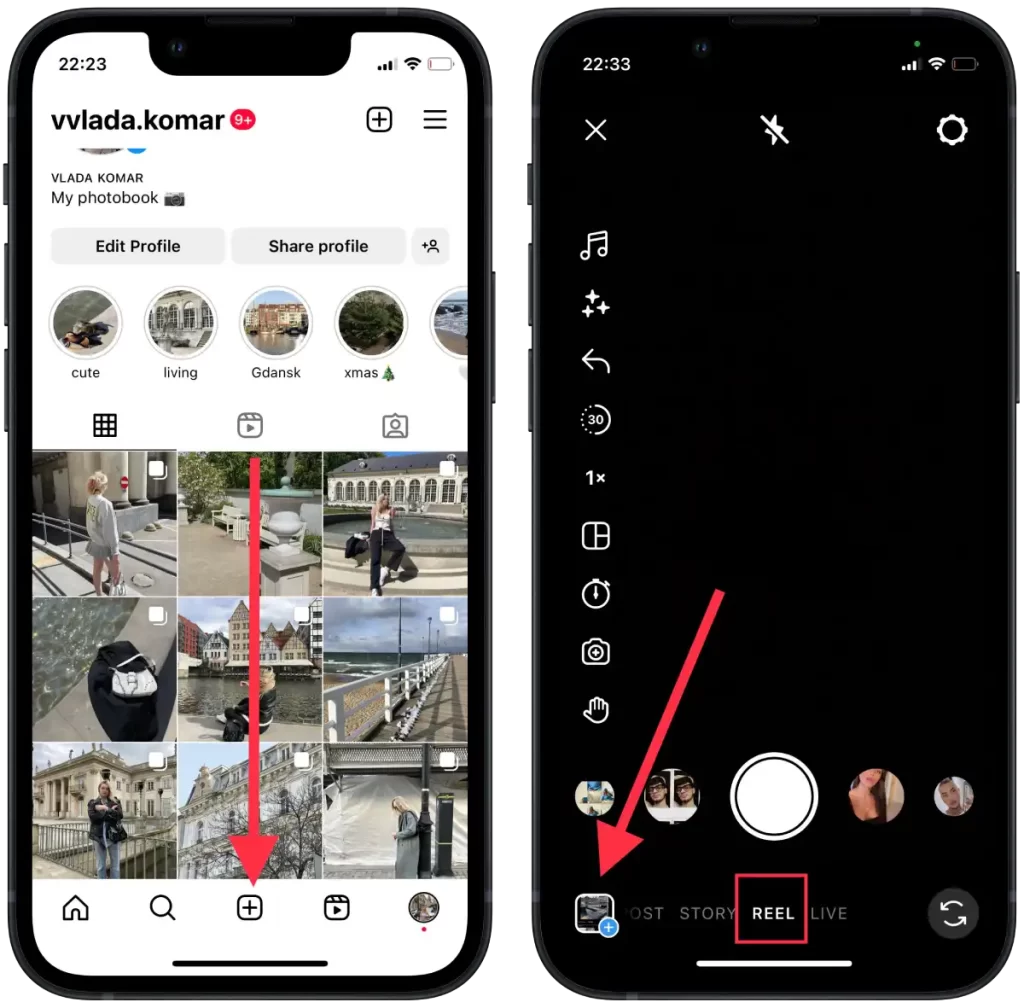
- Ekranın alt kısmında Reels taslaklarınızın bir listesini göreceksiniz. Yayınlamak istediğiniz taslağa dokunun .
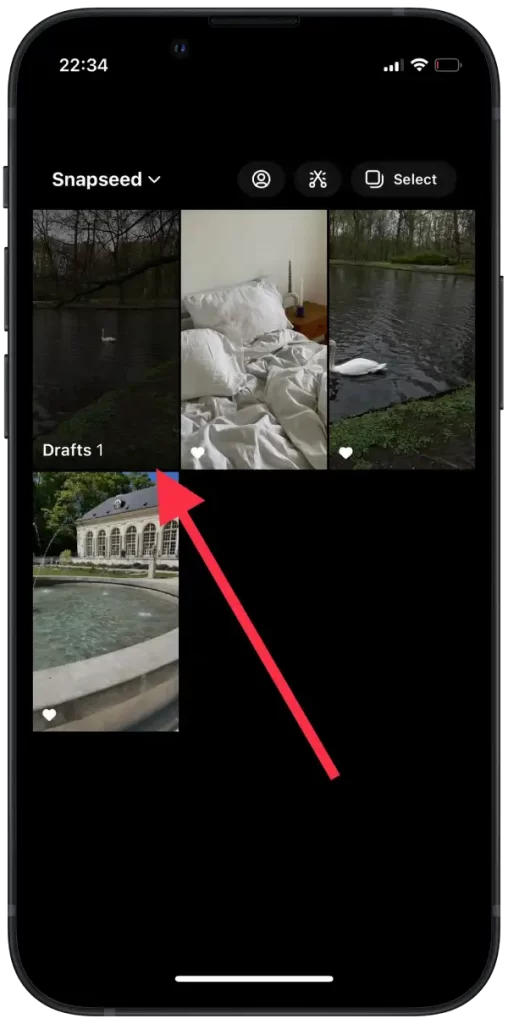
Instagram daha sonra sizden Reel’inize bir başlık veya açıklama eklemenizi isteyecektir. İstediğiniz değişiklikleri yapın ve “Paylaş” düğmesine tıklayın. Reel’iniz profilinizde yayınlanacak ve takipçileriniz ve diğer Instagram kullanıcıları tarafından görüntülenebilecek.
Instagram taslakları cihazlar arasında kaydediliyor mu?
Instagram taslaklarının son kullanma tarihi yoktur. Bir taslağı Instagram’a kaydettiğinizde, siz onu silmeye veya gönderi, hikaye veya video olarak yayınlamaya karar verene kadar taslaklarınızda kalır. Yani taslaklar siz silene kadar hesabınızda kalır.
Taslakların cihazınıza yerel olarak kaydedildiğini ve birden fazla cihaz veya hesap arasında senkronize edilmediğini unutmamak önemlidir. Cihazları değiştirirseniz veya Instagram hesabınızdan çıkış yaparsanız belirli bir cihazda kayıtlı taslaklar kullanılamayacaktır.
Bu nedenle, bir taslağı kaydettiğiniz ve silmediğiniz sürece gelecekte kullanım için uygun olacaktır.
Taslakları bilgisayarınıza kaydedebilir misiniz?
Şu anda Instagram, taslakları doğrudan platformun PC sürümünden kaydetme seçeneği sunmuyor. Taslakları kaydetme özelliği öncelikle Instagram mobil uygulaması aracılığıyla mobil cihazlar için tasarlanmıştır.
PC sürümünde bu özelliğin bulunmaması, Instagram’ın odağının ve kullanıcı deneyiminin öncelikle mobil cihazlara yönelik olmasına bağlanabilir. Uygulama, akıllı telefon kameralarının ve mobil ağların özelliklerini kullanarak, hareket halindeyken anları yakalamak ve paylaşmak için optimize edilmiştir. Sonuç olarak, taslakları kaydetme yeteneği de dahil olmak üzere belirli özellikler özellikle mobil uygulamaya göre uyarlanmıştır.
Taslakları Instagram’a kaydetmek istiyorsanız akıllı telefonunuzda veya tabletinizde mobil uygulamayı kullanmanız önerilir. Bu, taslakları ileride kullanmak üzere kaydetmek de dahil olmak üzere mevcut tüm özelliklerden yararlanmanıza olanak tanır.










